E-posta listenizi büyütmek mi istiyorsunuz?
Elbette biliyorsunuz! WPBeginner’da e-posta listemizi büyütmek için sayısız araç ve strateji denedik – hatta yakın zamanda listemizi %600 oranında büyüttük.
Potansiyel müşteri mıknatısları harikadır, ancak ilgi çekici içeriklerden oluşan bir kütüphanenin tamamını oluşturma düşüncesi göz korkutucu olabilir. Şu anda nereden başlayacağınızdan emin değilseniz, doğru lead magnet oluşturucuyu bulmak için her zaman biraz zaman ayırmanızı öneririm.
Bunu doğru yaptığınızda genellikle diğer her şey yerli yerine oturur.
Bununla birlikte, bu Beacon incelemesinde bu popüler lead magnet ve opt-in platformunu test edeceğim. Ziyaretçileri abonelere dönüştürmekte sorun yaşamayacak potansiyel müşteri mıknatısları ve opt-in’ler oluşturmanıza yardımcı olup olamayacağını görmek için özelliklerine, fiyatlandırmasına ve desteğine bakacağım.
Peki, Beacon sizin için doğru opt-in ve lead magnet oluşturucu mu? Hadi bir Beacon hesabı oluşturalım ve öğrenelim!
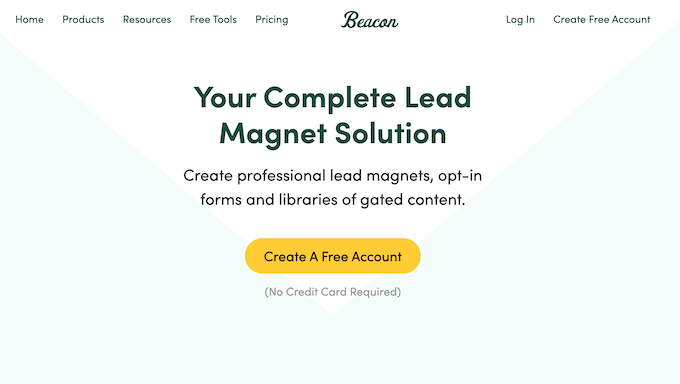
Beacon İncelemesi: WordPress’te Neden Kullanılmalı?
Her şeyden önce Beacon, yüksek dönüşüm sağlayan e-kitaplar, kontrol listeleri, çalışma kitapları, video görünüm kitapları ve diğer kaynakları oluşturmanıza yardımcı olabilecek bir lead magnet aracıdır.
Profesyonelce tasarlanmış şablonlar ve kullanıcı dostu bir editör ile birlikte gelir, böylece bir geliştirici veya tasarımcı kiralamak zorunda kalmadan potansiyel müşteri mıknatısları oluşturabilirsiniz.

Potansiyel müşteri mıknatıslarının yanı sıra Beacon, açılır pencereler, satır içi formlar ve kilitli bağlantılar dahil olmak üzere çok çeşitli farklı opt-in’ler oluşturabilir. Bu, aynı aracı kullanarak potansiyel müşterileri toplayabileceğiniz, e-posta listenizi büyütebileceğiniz ve güzel potansiyel müşteri mıknatısları tasarlayabileceğiniz anlamına gelir.
Beacon ayrıca kampanyalarınızın başarısını izleyebileceğiniz ve tüm potansiyel müşterilerinizi takip edebileceğiniz merkezi bir konum sağlar.
Yeni mi başlıyorsunuz veya sınırlı bir bütçeniz mi var? Ya da belki de satın almadan önce denemek istiyorsunuz. Bu durumda, Beacon’a ücretsiz olarak kaydolabilir ve sınırsız katılımla ayda 1 yeni müşteri adayı mıknatısı oluşturabilirsiniz. Bu, başlangıç için harika bir yerdir, ancak sonunda ayda birden fazla müşteri adayı mıknatısı oluşturmayı planlıyorsanız, bir noktada premium bir plana yükseltmeniz gerekecektir, bu yüzden bunu aklınızda bulundurun.
Elbette premium planlar, kendi e-posta adresinizden potansiyel müşteri mıknatısları gönderme veya bunları ziyaretçilerin web tarayıcılarından erişebilecekleri akıllı PDF’ler olarak yayınlama gibi ek özelliklerin de kilidini açıyor.
Beacon İncelemesi: Sizin için Doğru Lead Magnet Aracı mı?
Bir web sitesi, blog veya çevrimiçi mağaza işletiyor olmanız fark etmeksizin, etkileşimli ve aktif bir e-posta listesi nihai hedeftir.
Kitlenizle uzun vadeli ilişkiler kurmanıza, aboneleri müşterilere ve marka savunucularına dönüştürmenize, dönüşümleri artırmanıza ve insanların WordPress web sitenize geri gelmesini sağlamanıza yardımcı olabilir. Ancak, deneyimlerime göre en büyük zorluk ziyaretçilere abone olmaları için bir neden vermektir – ve Beacon burada devreye giriyor.
Beacon ilgi çekici, multimedya lead magnetler ve kullanıcı dostu opt-in’ler oluşturmanıza yardımcı olabilir mi? Öğrenmek için bu Beacon incelemesini okumaya devam edin!
1. Hazır Lead Magnet Şablonları
Profesyonel görünümlü müşteri adayı mıknatısları tasarlamaya çalışma düşüncesi sizi korkutuyor mu? Kendinizi bu zorluğa hazır hissetmiyorsanız, Beacon çok çeşitli müşteri adayı mıknatısı şablonları sunar, böylece zor işleri kendiniz yapmanıza (veya bir geliştirici tutmanıza!) gerek kalmaz.
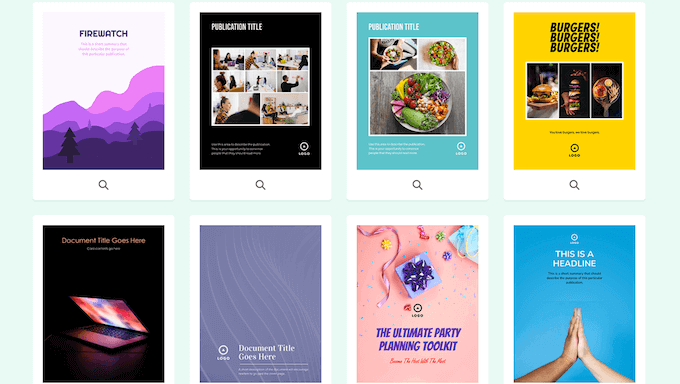
Tüm bu şablonlar tamamen özelleştirilebilir olduğundan, WordPress temama ve renk düzenime mükemmel şekilde uyacak şekilde ince ayar yapmakta hiç sorun yaşamadım. Buna kendi renk düzenimi, web logomu, görsellerimi ve mesajlarımı eklemek de dahildi.
Her şablon birden fazla hazır sayfa ile birlikte gelir, ancak daha fazla sayfa da ekleyebilirsiniz ve Beacon aynı stili otomatik olarak uygular. Bu, tam olarak ihtiyacım olan uzunlukta mükemmel tasarlanmış müşteri adayı mıknatısları oluşturmamı kolaylaştırdı.
2. Sürükle ve Bırak Düzenleyici
Bir şablon seçtikten sonra Beacon’ın sezgisel editörünü kullanarak şablonu özelleştirebilirsiniz.
Çoğu şablon yer tutucu içerik kartları ve kukla içerikle birlikte gelir. Bu varsayılan içerik kartlarından herhangi birini düzenlemek için tıklamanız yeterlidir. Beacon daha sonra o bölümü düzenlemek için kullanabileceğiniz tüm ayarları gösterecektir.
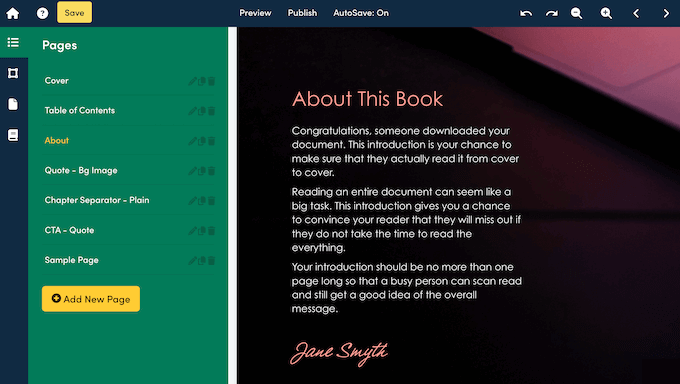
Bir şablona daha fazla içerik kartı da ekleyebilirsiniz.
Bu kartlar WordPress içerik düzenleyicisinde bulduğunuz bloklara benzer. Örneğin, bir Başlık, Düğme veya Sosyal Paylaşım kartını Beacon şablonunuza sürükleyebilirsiniz.
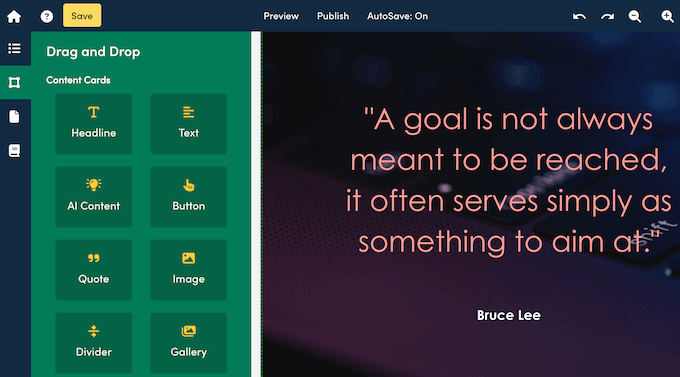
Divider ve Spacer kartları gibi bazı kartlar da güzel bir düzen tasarlamanıza yardımcı olabilir.
Eklediğiniz kart ne olursa olsun, canlı önizlemede seçebilir ve ardından sol taraftaki menüden değişiklik yapabilirsiniz.
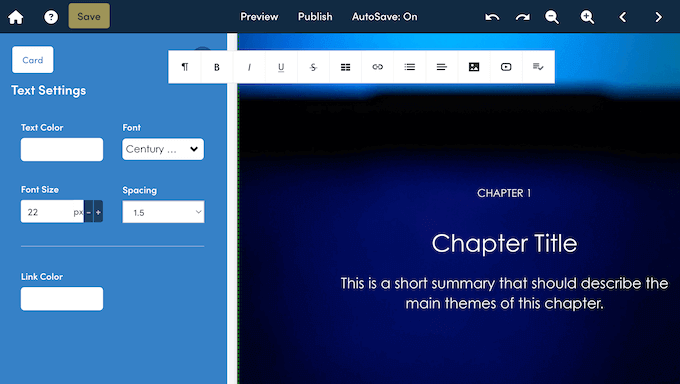
Çok sayfalı bir lead magnet mi oluşturmak istiyorsunuz?
Şablonunuzu oluşturan tüm sayfaları görmek için ‘Sayfalar’ sekmesini seçmeniz yeterlidir.
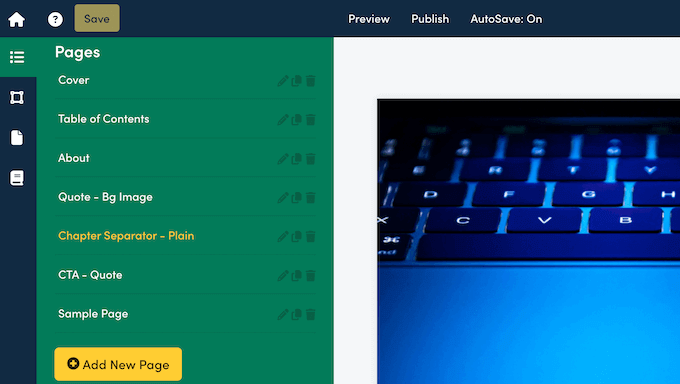
Daha sonra sadece birkaç tıklama ile daha fazla sayfa ekleyebilirsiniz.
Beacon’ın bir dizi sayfa şablonuna sahip olmasını özellikle sevdim, böylece her yeni sayfayı tasarlamaya önceden başlayabildim.
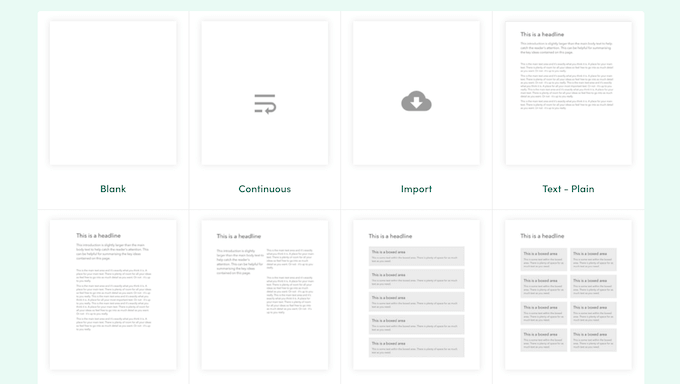
Bazen bir lead magnetin tasarımının tamamını değiştirmeniz gerekebilir.
Beacon ile bunun karmaşık olmasına gerek yok. Sadece ‘Belge Ayarları’nı seçtim ve hemen renk düzenini düzenleme, özel bir yazı tipi seçme ve üstbilgi ile altbilgiyi kaldırma seçeneklerini gördüm. Hangi seçenekleri seçersem seçeyim, Beacon bu değişiklikleri tüm müşteri adayı mıknatısına uygulayarak bana tonlarca zaman kazandırdı.
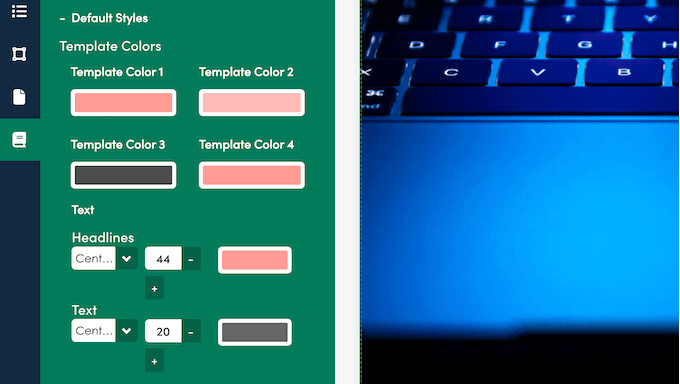
Hazır kartları kullanarak ve çeşitli sekmeleri keşfederek, tek bir satır özel kod yazmak veya bir tasarımcıyla çalışmak zorunda kalmadan her türlü potansiyel müşteri mıknatısını oluşturmayı başardım.
3. Mevcut Blogları Potansiyel Müşteri Mıknatıslarına Dönüştürün
Hızlı bir şekilde müşteri adayı mıknatısları kütüphanesi oluşturmak ister misiniz? Zaten bir blogunuz varsa, Beacon tüm bu içeriği kontrol panelinize aktarabilir ve yalnızca birkaç tıklama ile güzel müşteri adayı mıknatıslarına dönüştürebilir.
Bence bu, potansiyel müşteri mıknatısları oluşturma konusunda tam bir oyun değiştirici!
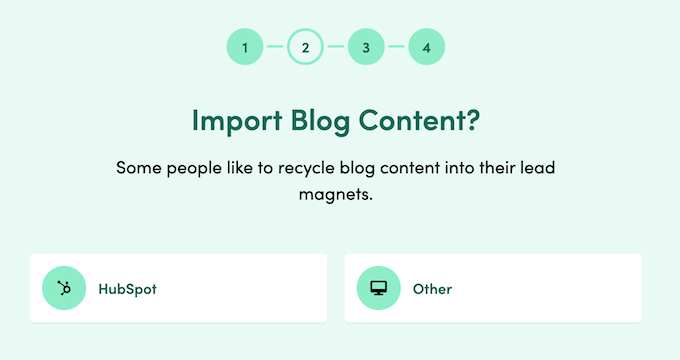
Hatta birden fazla blog gönderisini tek bir müşteri adayı mıknatısına aktarabilirsiniz, bu da e-kitaplar gibi uzun biçimli içerikler oluşturmak için mükemmeldir.
Kullanmak istediğiniz her blog gönderisinin URL’sini yazın, bir şablon seçin ve gerisini Beacon halletsin. Daha kolay olamazdı!
Alternatif olarak, blog yazılarını mevcut bir müşteri adayı mıknatısına yeni bir sayfa olarak aktarabilirsiniz. Bir müşteri adayına ekstra içerik veya değer eklemeniz gerektiğinde bu özelliği kullanabileceğinizi hayal edebiliyorum.
4. Özel Beacon WordPress Eklentisi
Bir WordPress blogu mu işletiyorsunuz? O halde Beacon, bloglarınızı Beacon’a aktarmayı kolaylaştıran özel bir WordPress eklentisine sahiptir.
Eklentiyi siteme kurup etkinleştirdikten sonra, bana daha önce yayınladığım tüm yazıların bir listesini gösterdi. Ayrıca yazıları arayabilir veya içeriğinizi yazı türüne, kategorilere ve etiketlere göre filtreleyebilirsiniz.
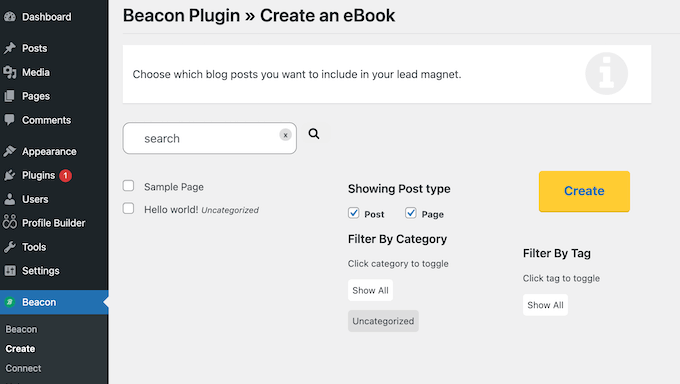
Bunu yaptıktan sonra, Beacon’a aktarmak istediğim içeriği seçtim ve ardından ‘Oluştur’a tıkladım. Bu işlem Beacon’ı yeni bir sekmede açtı, böylece seçili içeriği kullanarak bir müşteri adayı mıknatısı oluşturabildim. Tüm süreç bundan daha kolay olamazdı!
5. HubSpot ile entegre olur
Blogunuz HubSpot tarafından mı destekleniyor?
Bu durumda Beacon, blog içeriğinizi Beacon’a aktarmayı kolaylaştıran bir HubSpot entegrasyonuna sahiptir. WordPress eklentisine benzer şekilde, Beacon’ı HubSpot hesabıma bağlamam gerekiyordu ve Beacon içe aktarabileceğim tüm farklı gönderileri görüntülüyordu.
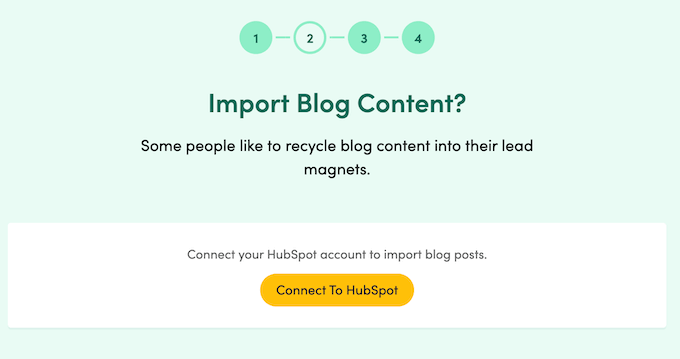
Eğer bir HubSpot kullanıcısıysanız, bu da sahip olmanız gereken bir başka özellik!
6. İndirilebilir e-Kitaplar Oluşturun
E-kitaplar, belirli bir konu hakkında derinlemesine bilgileri güzelce düzenlenmiş bir formatta paylaşmanın harika bir yoludur. Örneğin, bir finans web sitesi işletiyorsanız, para tasarrufu ipuçlarını paylaşan bir e-kitap oluşturabilirsiniz.
Bununla birlikte, Beacon bilgi dolu e-kitaplar oluşturmayı kolaylaştırır ve hatta bir ton hazır e-kitap şablonu vardır.
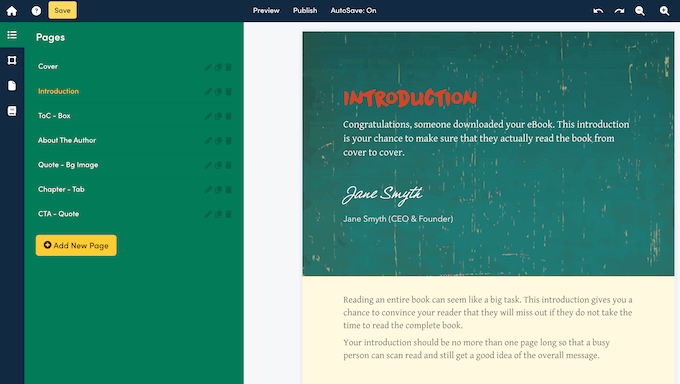
Ayrıca Beacon lead magnetlerinize sınırsız sayıda sayfa ekleyebilir ve birçok farklı bölüm ve kısmı kapsayan e-kitaplar oluşturabilirsiniz.
7. Kaynak Kılavuzları Oluşturun
Kaynak rehberi, kitaplar, dijital indirmeler, uygulamalar ve hatta fiziksel ürünler gibi önerilen öğelerden oluşan bir koleksiyondur.
Birçok işletme, bilgileri basit ve anlaşılması kolay bir şekilde paylaşmak için kaynak kılavuzlarını kullanır. Örneğin, çevrimiçi kurslar satıyorsanız, potansiyel öğrencilerin göz atmak isteyebileceği 10 olmazsa olmaz kitap, makale veya podcast’i kapsayan bir kaynak kılavuzu oluşturabilirsiniz.
Beacon ile kaynak kılavuzları oluştururken hiç sorun yaşamadım – hatta özel ‘Kaynak’ şablonlarıyla birlikte geliyor!
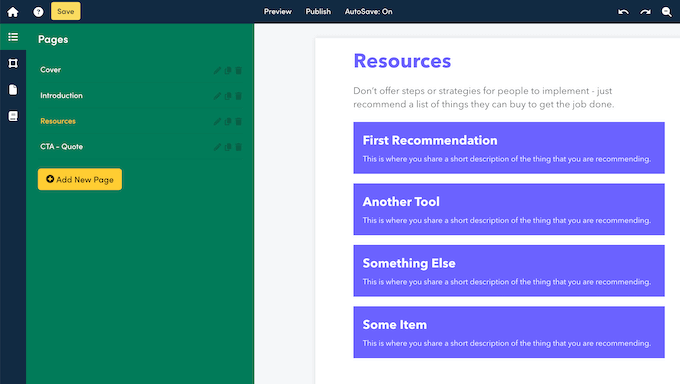
8. İndirilebilir Kontrol Listeleri Sunun
Kontrol listeleri, bir dizi eyleme geçirilebilir görevi paylaşmanın harika bir yoludur. Örneğin, bir WordPress uzmanıysanız, WooCommerce kullanıcılarınız için bir SEO denetim kontrol listesi veya bir e-ticaret başlatma kontrol listesi oluşturabilirsiniz.
Beacon ile kontrol listeleri oluşturmak ve bunları potansiyel müşteri mıknatısı olarak kullanmak çok kolay.
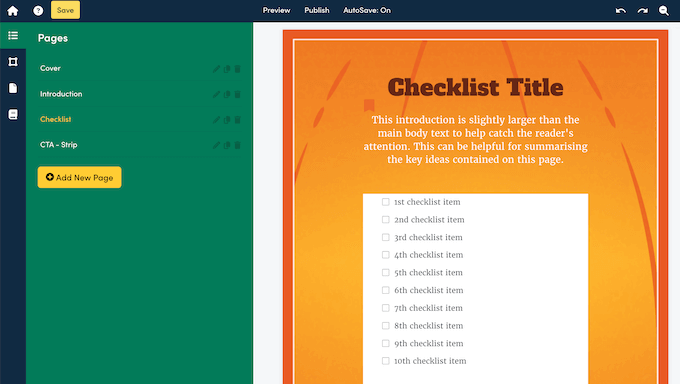
9. Uygulanabilir Çalışma Kitapları Tasarlayın
Okuyucunun belirli bir etkinlikte çalışmasına yardımcı olacak bir müşteri adayı mıknatısı mı oluşturmak istiyorsunuz?
Beacon, bir dizi görev veya soru içeren ve okuyucunun yanıtlarını ekleyebileceği bir alan içeren bir dizi çalışma kitabı şablonuna sahiptir. Bu, çalışma kitaplarını tipik bir müşteri adayı mıknatısından daha etkileşimli hale getirir, bu nedenle potansiyel müşteri adaylarıyla etkileşim kurmanın güçlü bir yoludur. Örneğin, bir yaşam koçuysanız yemek planlaması, egzersiz rutinleri veya stres seviyenizi yönetmek için bir çalışma kitabı oluşturabilirsiniz.
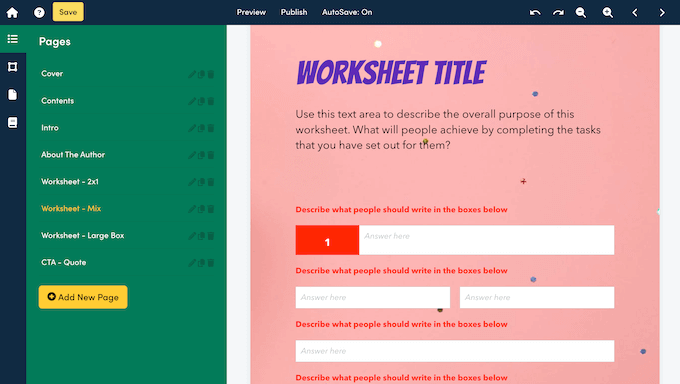
10. E-posta Şablon Kitaplığı Oluşturma
Hedef kitlenize nasıl daha etkili iletişim kuracaklarını öğretmek mi istiyorsunuz? Örneğin, bir pazarlama blogu işletiyorsanız, okuyucularınızın kendi kampanyalarında kullanabilecekleri örnek e-posta şablonları oluşturabilirsiniz.
Beacon ile bir müşteri adayı mıknatısına birden fazla e-posta şablonu eklemekte sorun yaşamadım.
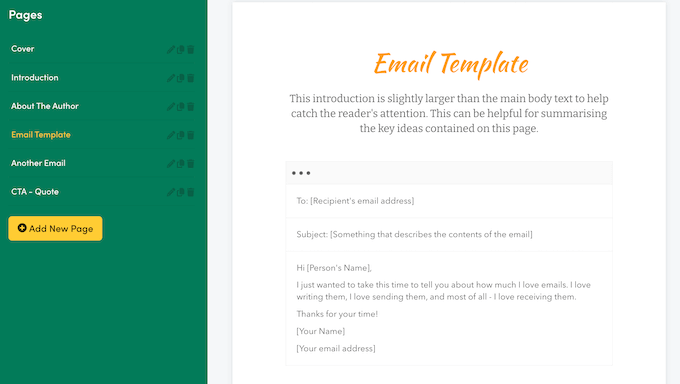
11. Bir Video Lookbook Oluşturun
Ziyaretçilerinizle video paylaşmak ister misiniz? Beacon, videolarınızı güzel bir düzende paylaşabilmeniz için çeşitli video lookbook şablonlarına sahiptir.
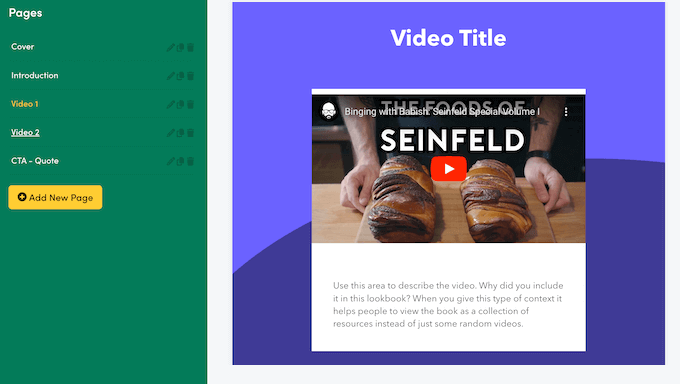
Beacon ayrıca kendi kapak içeriğinizi, tanıtımınızı ve müşteri geri bildirimlerini ekleyebileceğiniz alanlara sahip, böylece bu videoları yapılandırılmış bir şekilde sunabilirsiniz. Çeşitli şablonları ve özellikleri denedikten sonra, gerçek hayattaki kampanyalarımda kullanmaktan mutluluk duyacağım birden fazla profesyonel görünümlü video müşteri adayı mıknatısı oluşturmayı başardım.
12. Kendi Dosyalarınızı Yükleyin
Beacon, güzel müşteri adayı mıknatısları oluşturmayı kolaylaştırır. Ancak, bazen zaten var olan bir kaynağı veya Canva gibi farklı bir tasarım yazılımı kullanarak oluşturduğunuz bir magneti kullanmak isteyebilirsiniz.
Bu durumda, kendi dosyalarınızı Beacon’a yükleyebilir ve ardından bu kaynak için bir katılım oluşturabilirsiniz.
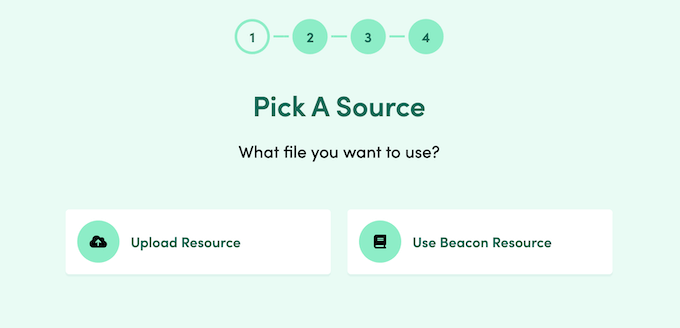
13. İçeriği Konteynerler ve Sütunlar Halinde Düzenleme
Söz konusu müşteri adayı mıknatısları oluşturmak olduğunda, tasarım her şeydir. Bununla birlikte Beacon, tuval üzerine sürükleyip bıraktığım çeşitli kapsayıcılar sayesinde güzel bir şekilde organize edilmiş düzenler oluşturmamı kolaylaştırdı.
Bunu yaptıktan sonra, kartları bu kapların içine yerleştirmeye hazırdım. Bu sayede içeriklerimi birden fazla sütun halinde düzenlemek de dahil olmak üzere güzel bir düzene oturtmak çok kolay oldu.
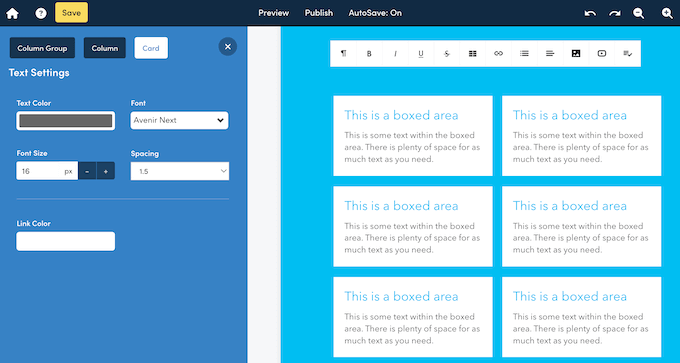
Daha da iyisi, Beacon’ın bir konteyner içindeki tüm öğelere otomatik olarak aynı stili uyguladığını keşfettim, böylece tek tek öğeleri stilize etmek için zaman harcamam gerekmedi.
14. Yapay Zeka Kullanarak Metin Oluşturma
Yapay zeka (AI) içerik yazma şeklimizi değiştiriyor ve potansiyel müşteri mıknatısları da bir istisna değil. Beacon’ın AI İçerik kartı, herhangi bir komut istemine göre otomatik olarak metin oluşturabilir.
Bir soru, bazı talimatlar veya başka herhangi bir bilgi istemi yazmanız yeterli; Beacon güçlü yapay zeka araçlarını kullanarak sizin için bir metin oluşturacaktır. Bana göre bu, Beacon’ın öne çıkan bir özelliği ve birçok lead magnet oluşturucuda göremeyeceğiniz bir şey.
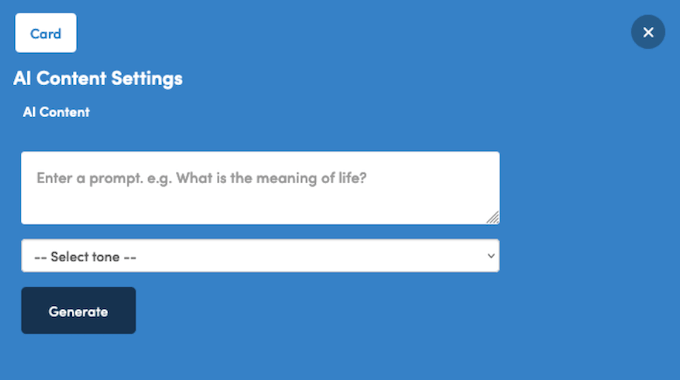
Oluşturulan metinden memnun değilseniz, farklı bir ton seçebilirsiniz ve Beacon oluşturulan metni otomatik olarak yeniden yazacaktır. Bunun, müşteri adayı mıknatıslarınızı hazırlarken size tonlarca zaman ve çaba kazandırdığını hayal edebiliyorum.
15. Sosyal Paylaşım Butonları
Abonelerinizi içeriğinizi sosyal medyada paylaşmaya teşvik etmek mi istiyorsunuz? Beacon, kullanabileceğiniz hazır bir Sosyal Paylaşım kartına sahiptir.
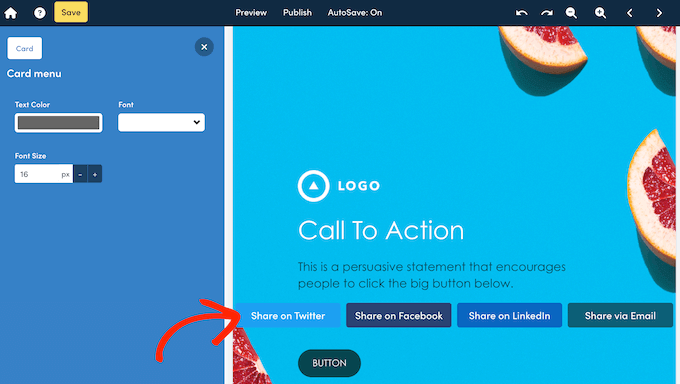
Bu, insanların kaynağınızı LinkedIn, Facebook ve X/Twitter’da paylaşmasını kolaylaştırır. Bu şekilde, tüm önemli sosyal medya platformlarında ses getirebilir, yeni bir kitleyle bağlantı kurabilir ve potansiyel olarak bazı ekstra potansiyel müşteriler toplayabilirsiniz.
16. İçindekiler Tablosu Ekleme
Daha uzun, daha derinlemesine müşteri adayı mıknatısları mı oluşturmak istiyorsunuz? Bu harika – ancak bazen bu daha uzun belgelerde gezinmek daha zor olabilir.
Okuyucuların yollarını bulmalarına yardımcı olmak için bir içindekiler tablosu oluşturmak isteyebilirsiniz. Bu özelliği denedim ve daha kolay olamazdı. Beacon’ın İçindekiler kartını müşteri adayı mıknatısınıza eklemeniz yeterli; Beacon otomatik olarak bir İçindekiler oluşturacaktır.

Varsayılan olarak, Beacon belgedeki her sayfayı dahil edecektir. Ancak, sol taraftaki menüden işaretlerini kaldırarak sayfaları kaldırabilirsiniz.
17. İçerik Kartlarını Kolaylıkla Çoğaltın
Bazen, aynı içerik kartını birden fazla konumda yeniden kullanmak isteyebilirsiniz. Zamandan tasarruf etmek için söz konusu kartı seçip ‘Çoğalt’ düğmesine tıklayabilirsiniz.
Bu, tam bir kopya oluşturur ve doğrudan orijinal kartın altına yerleştirir. Daha sonra stil ve içerikte istediğiniz değişiklikleri yapabilirsiniz.
18. Sınırsız Sayfa Ekleme
Daha uzun bir lead magnet mi oluşturmak istiyorsunuz? Beacon ile sadece birkaç tıklamayla ekstra sayfalar ekleyebilirsiniz.
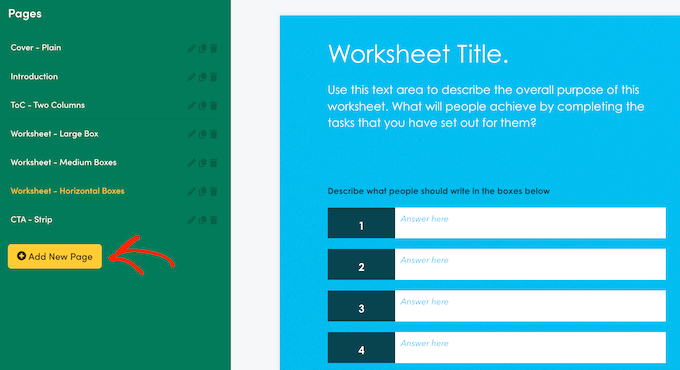
Daha da ileri gidersek, her sayfanın kendi ayarları var, bu yüzden kenar boşluklarını, renkleri, arka plan resmini ve diğer ekran öğelerini değiştirirken sorun yaşamadım. Alternatif olarak, mevcut herhangi bir sayfayı çoğaltabilirsiniz, bu da daha tutarlı tasarımlar oluşturmama gerçekten yardımcı oldu.
Ek sayfaları nasıl oluşturursanız oluşturun, basit sürükle ve bırak yöntemini kullanarak bu sayfaları yeniden düzenleyebilirsiniz. Birden fazla bölüm, modül veya kısım içeren e-kitaplar, kaynak kılavuzları veya benzer belgeler oluşturuyorsanız mükemmeldir.
19. Sürekli Sayfalar Oluşturun
Varsayılan olarak, Beacon sayfaları sabit bir yüksekliğe sahiptir. Bir sayfanın sonuna ulaştığınızda, daha fazla içerik ekleyemezsiniz ve bunun yerine yeni bir sayfa oluşturmanız gerekir – mantıklı, değil mi?
Ancak, bir müşteri adayı mıknatısına çok sayıda içerik yapıştırıyorsanız bu can sıkıcı olabilir. Bu durumda, bunun yerine Beacon’ın Sürekli Sayfa şablonunu kullanmanızı öneririm.
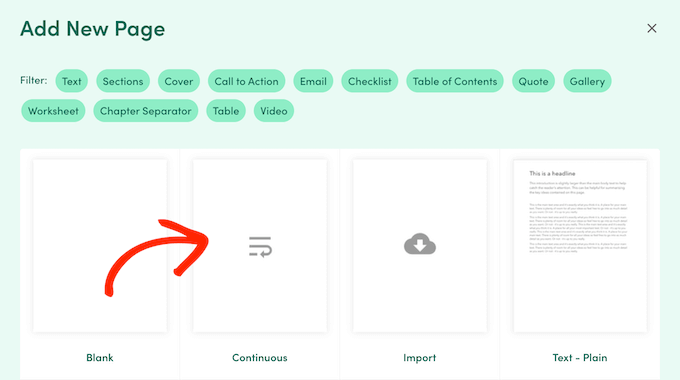
Bu şablonu seçtiğinizde, mevcut sayfanın sonuna ulaştığınızda Beacon otomatik olarak yeni bir sayfa oluşturacaktır. Bu şablonu denedim ve indirilebilir e-kitaplar ve kaynak kılavuzları gibi uzun, çok sayfalı belgeler oluştururken hayat kurtarıcı olduğunu gördüm.
20. Zaman Kazandıran Belge Ayarları
Daha tutarlı bir tasarım oluşturmanıza yardımcı olmak için Beacon, bir belgenin varsayılan ayarlarını değiştirebileceğiniz merkezi bir alan sağlar.
Beacon daha sonra bu ayarları müşteri adayı mıknatısına eklediğiniz tüm kartlara veya sayfalara uygulayacaktır. Örneğin, metin ve başlık boyutunu ve bağlantı rengini değiştirebilirsiniz.
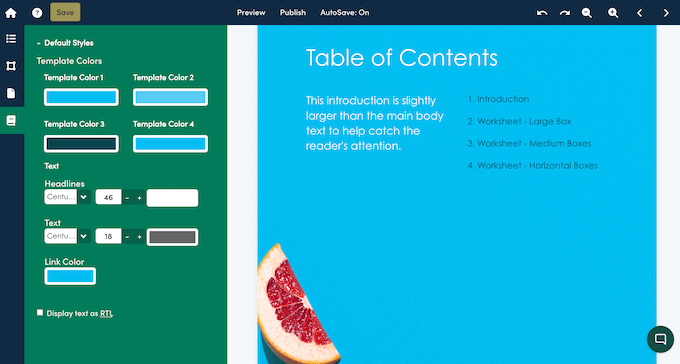
Şablon renklerini de değiştirebilirsiniz.
Bir içerik kartını düzenlerken, bu renkler paletin alt kısmında görünecek ve böylece onlara kolayca erişebileceksiniz.
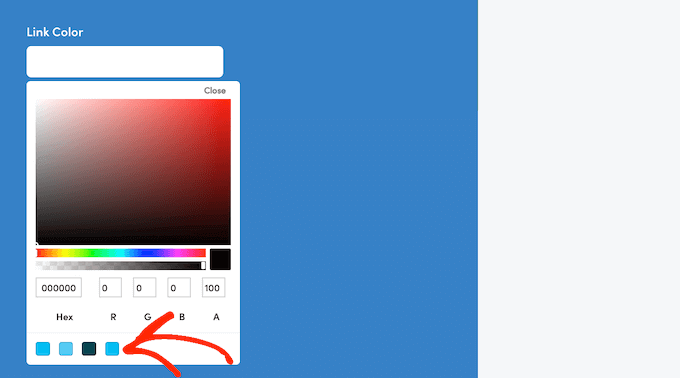
Daha da iyisi, bu şablon renklerini Belge Ayarları sekmesi aracılığıyla değiştirirseniz, Beacon belge boyunca bu rengin kullanıldığı her yeri güncelleyecektir. Bu, farklı tasarımlar denerken bana tonlarca zaman kazandırdı.
21. Sağdan Sola Metni Destekler
Beacon sağdan sola dilleri destekler. Aslında, Beacon’ın ayarlarında RTL seçeneğini seçmeniz yeterlidir ve tüm müşteri adayı mıknatısı boyunca tüm metnin yönünü değiştirecektir. Bir müşteri adayı mıknatısını birden fazla dile hızlıca çevirmek için mükemmeldir!
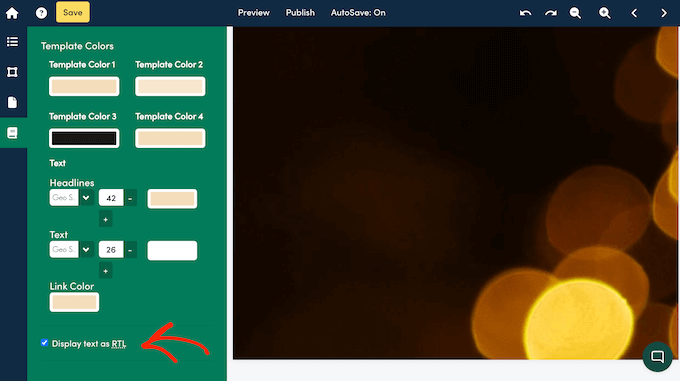
22. Yeniden Kullanılabilir Şablonlar Oluşturun
Beacon profesyonelce tasarlanmış şablonlardan oluşan bir kütüphaneyle birlikte geliyor, ancak ben kendi şablonumu yaratırken de çok eğlendim! Aslında, herhangi bir Beacon sayfasını yeniden kullanılabilir bir şablona dönüştürebilirsiniz. En son tasarımınızı çok beğendiyseniz ve tekrar tekrar kullanmak istiyorsanız bu mükemmel bir seçenek.
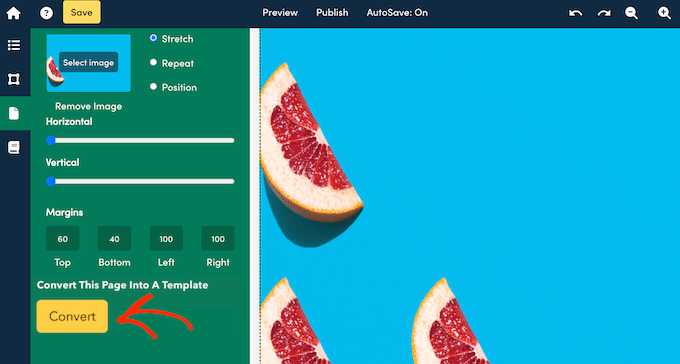
Bu işlem tamamlandığında şablon, Beacon’ın yerleşik sayfa şablonlarıyla birlikte ‘Yeni Sayfa Ekle’ menüsünde görünecektir.
Daha da ileri giderek, bir belgenin tamamını yeniden kullanılabilir bir şablona dönüştürebilirsiniz. Bu en üst düzey üretkenlik hack’idir ve özellikle birbiriyle ilişkili bir dizi potansiyel müşteri mıknatısı oluşturmak istiyorsanız kullanışlıdır.
23. Potansiyel Müşteri Mıknatıslarını Akıllı PDF’ler Olarak Paylaşın
Potansiyel müşteri mıknatısınızdan memnun olduğunuzda, bir sonraki adım onu hedef kitlenizle paylaşmaktır.
Seçeneklerden biri akıllı PDF olarak yayınlamaktır. Böylece ziyaretçiler akıllı PDF’yi yerel bilgisayarlarına indirmek yerine bir bağlantı aracılığıyla doğrudan web tarayıcılarından erişebilirler. Akıllı PDF’ler mevcut ekrana uyacak şekilde otomatik olarak yeniden boyutlandırılacağından, bu özellikle mobil kullanıcılar için kullanışlıdır.
Akıllı PDF’lerin daha hızlı yüklenme eğiliminde olduğunu gördüm, bu da mobil internet kullanan ziyaretçiler için mükemmel. Bir multimedya müşteri adayı mıknatısı oluşturduysanız, akıllı PDF’ler videolarınızı, ses kliplerinizi veya GIF’lerinizi doğrudan belge içinde de oynatır.
Buna ek olarak, akıllı PDF’ler arama motorları tarafından indekslenebilir, böylece WordPress SEO’nuzu artırabilirler. Web trafiğinizi bu şekilde artırmak istiyorsanız, Beacon’da lead magnet’inize meta başlık, anahtar kelimeler ve açıklama ekleyebileceğiniz bir alan bulunmaktadır.
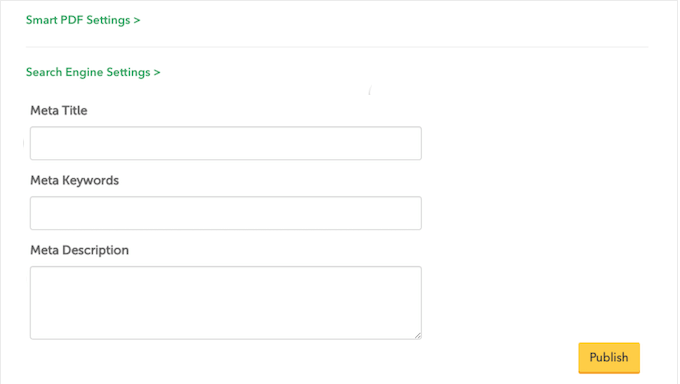
Son olarak, potansiyel müşteri mıknatıslarınızı akıllı bir PDF olarak paylaşmak, Beacon’ın insanların onunla nasıl etkileşime girdiğini izleyebileceği anlamına gelir. Bu, belgeyi okumak için harcanan zamanı ve gelen bağlantıların kaynağını içerir. Daha fazla bilgi istiyorsanız, Facebook Pixel gibi üçüncü taraf hizmetlerden izleme komut dosyaları veya kodlar ekleyebilir ya da Google Analytics kimliğinizi ekleyebilirsiniz. Bence bu, başarılı bir şekilde potansiyel müşteri oluşturmak isteyen herkes için sahip olunması gereken bir özellik.
Ayrıca insanların akıllı PDF’nizi indirip indiremeyeceğini kontrol edebilir, sosyal paylaşım düğmelerini etkinleştirip devre dışı bırakabilir, isteğe bağlı bir parola ekleyebilir, arama motorlarının müşteri adayı mıknatısını taramasını durdurabilir ve akıllı PDF ayarlarında başka değişiklikler yapabilirsiniz.
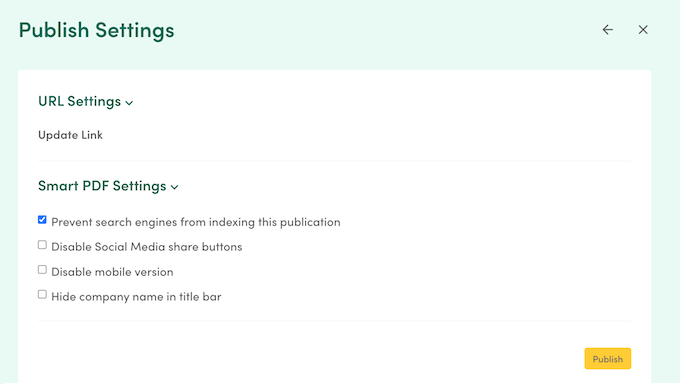
24. Özel Alan Adı Ekleme
Potansiyel müşterilerinizi akıllı bir PDF olarak dışa aktardığınızda, Beacon alan adı varsayılan olarak URL’ye dahil edilecektir. Bu, bazı ziyaretçilerin kafasını karıştırabildiği ve müşteri adayı mıknatıslarınızın profesyonel olmayan ve hatta spam gibi görünmesine neden olabildiği için ideal değildir.
Bunun yerine markalı bir URL kullanmayı tercih ediyorum, işte bu noktada Beacon’ın özel URL özelliği devreye giriyor. Basitçe özel bir URL ayarlayın ve Beacon akıllı PDF bağlantılarınızda kendi alan adınızı kullansın.
25. Potansiyel Mıknatısları Kendi Adresinizden Teslim Edin
Potansiyel müşteri mıknatıslarını e-posta yoluyla gönderiyorsanız Beacon, bir gönderen imzası oluşturarak bu içeriği kendi e-posta adresinizden göndermenize olanak tanır. Bu, sitenizin daha profesyonel görünmesini sağlarken şirketinizin veya kişisel markanızın güçlenmesine de yardımcı olabilir. Tüm bunlarla birlikte, herhangi bir müşteri adayı mıknatısı göndermeden önce bir imza oluşturmanızı şiddetle tavsiye ederim.
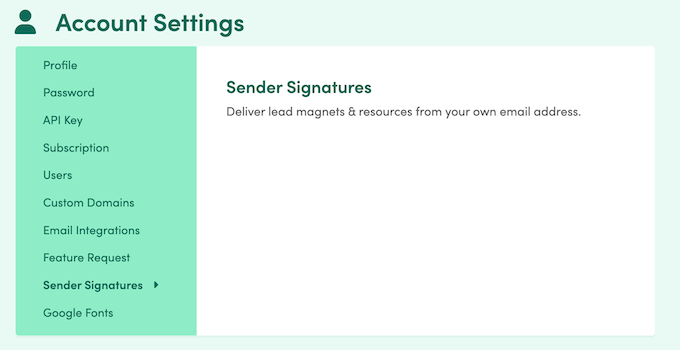
26. Potansiyel Müşterilerinizi ve Dönüşümlerinizi Görüntüleyin
Bazı opt-in’leri ve lead magnetleri yayınladıktan sonra, potansiyel müşterilerinizi izlemek isteyeceksiniz. Bunu yapmazsanız, neyin işe yarayıp neyin yaramadığını anlamakta zorlanırsınız.
Beacon, kaynaklarınıza kaydolan tüm kişileri kampanyaya göre düzenlenmiş olarak gösteren merkezi bir konuma sahiptir. Ayrıca her formun dönüşüm oranlarını da gösterir, böylece en iyi performans gösteren kampanyalarınızı belirleyebilirsiniz. Bundan sonra yapmanız gereken tek şey bu başarıları tekrarlamak!
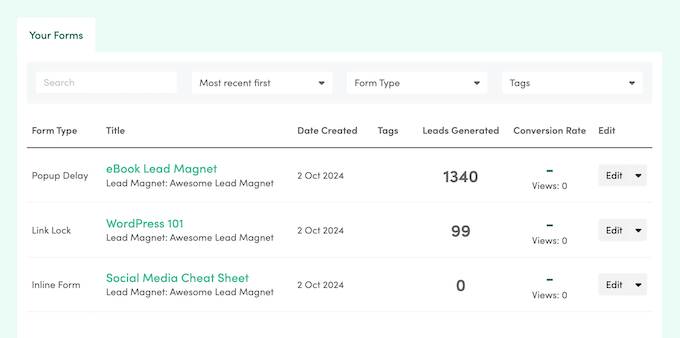
27. Potansiyel Müşterilerinizi Dışa Aktarın
Bazen müşteri adaylarınızı, kampanyalarınıza yardımcı olan harici bir pazarlama ekibi gibi Beacon’a erişimi olmayan kişilerle paylaşmak isteyebilirsiniz. Hatta kişilerinizi müşteri ilişkileri yönetimi (CRM) uygulamanız gibi başka bir programa aktarmanız bile gerekebilir.
Nasıl kullanmayı planlarsanız planlayın, müşteri adaylarınızı kolayca bir .CSV dosyası olarak dışa aktarabilirsiniz. Daha sonra bunları erişime ihtiyacı olan herhangi bir kişi veya programla paylaşabilirsiniz – daha kolay olamazdı!
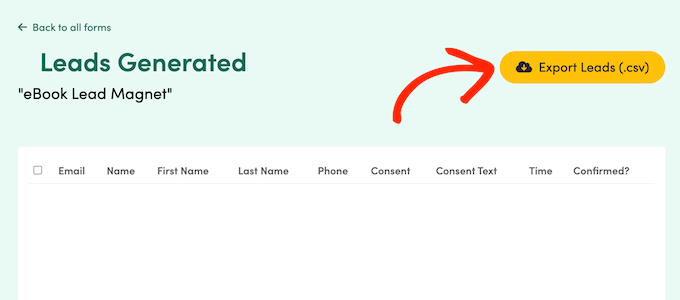
28. Çoklu Kullanıcı Desteği
Potansiyel müşteri mıknatıslarınız üzerinde işbirliği içinde mi çalışıyorsunuz? Bir Ajans planı satın alırsanız, Beacon hesabınıza en fazla 5 kişi ekleyebilirsiniz.
Ayrıca her kullanıcının gerçekleştirebileceği eylemleri de kontrol edebilirsiniz; örneğin yeni müşteri adayı mıknatısları oluşturabilir veya mevcut bir müşteri adayı yakalama formunu düzenleyebilirler.
Daha da ileri giderek, tek tek müşteri adayı mıknatıslarına ve katılım formlarına erişim izni verebilir veya reddedebilirsiniz.
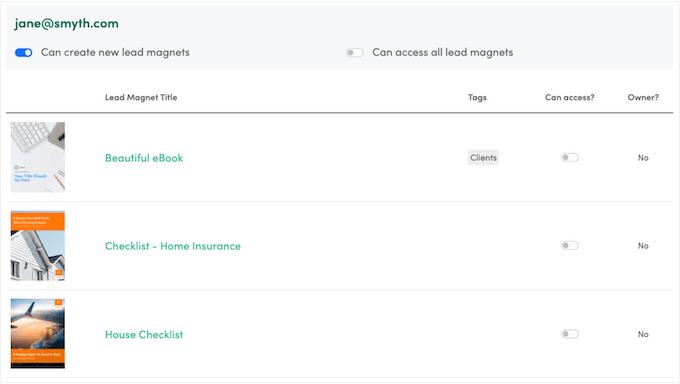
29. Sınırsız Opt-in Formu Oluşturun
Bir kaynak oluşturduktan sonra, sıra bir müşteri adayı mıknatısı formu oluşturmaya gelir. Potansiyel müşterileri bu şekilde toplayacak ve e-posta listenizi oluşturacaksınız, bu nedenle oldukça önemlidir.
Neyse ki Beacon’da katılım formları oluşturabileceğiniz bir bölüm var, böylece ayrı bir araç veya WordPress eklentisi kullanmanıza gerek kalmıyor.
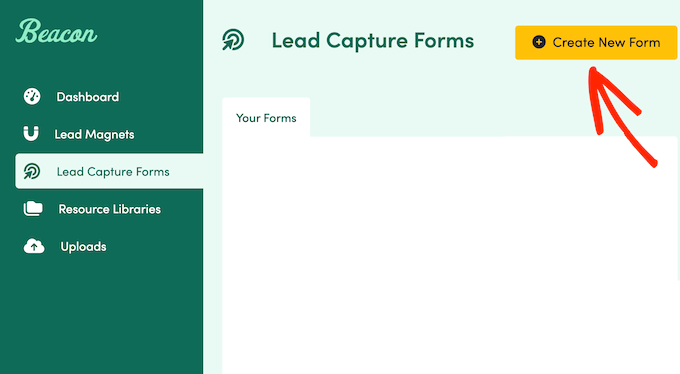
Başlamak için müşteri adayı mıknatıslarınızdan birini seçmeniz yeterlidir. Bunu yaptıktan sonra, oluşturmak istediğiniz opt-in türünü seçebilirsiniz.
Beacon, tarayıcı penceresinin üstüne veya altına sabitlenen yatay bir çubuk da dahil olmak üzere size çeşitli seçenekler sunar.
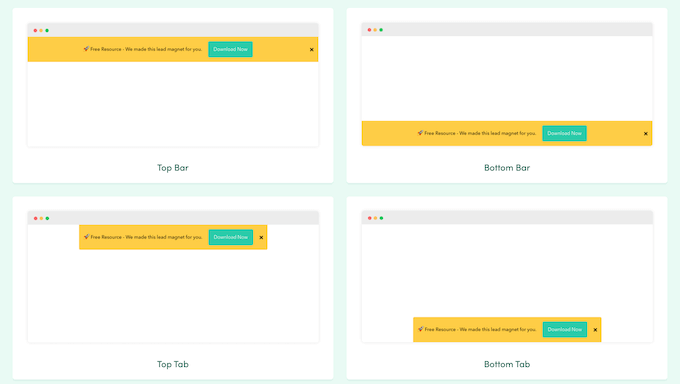
Alternatif olarak, katılımı bir açılır pencere olarak görüntüleyebilir veya doğrudan web sitenize yerleştirebilirsiniz.
Bu satır içi formlar, ana sayfa içeriğinin dikkatini dağıtmak istemiyorsanız idealdir.
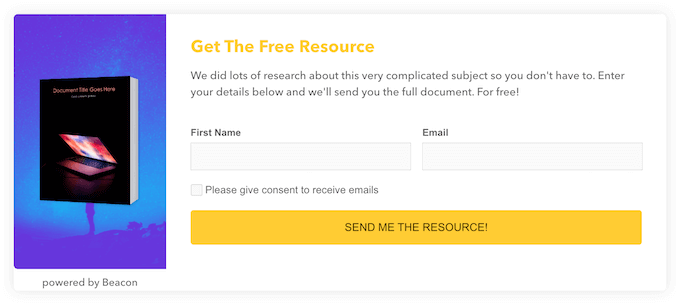
Son olarak, müşteri adayınızı kilitli bir bağlantı aracılığıyla paylaşabilirsiniz.
Bu, ziyaretçilerin bilgilerini girmelerine ve ardından özel bir bağlantı aracılığıyla kaynağa erişmelerine olanak tanır.
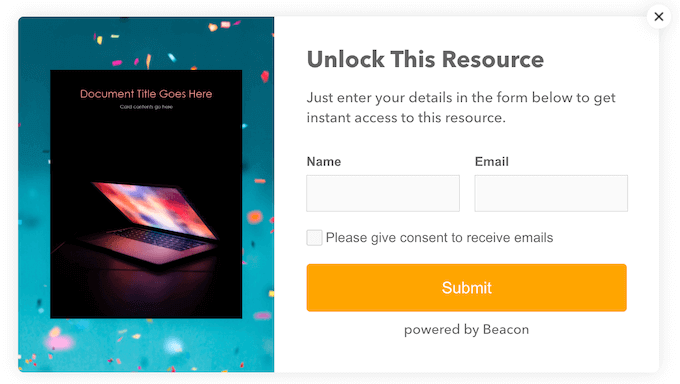
Hangi formatı seçersem seçeyim, Beacon’ın şablon yelpazesinden çok etkilendim.
Tüm bu şablonlar tamamen özelleştirilebilir, böylece Beacon’ın kullanıcı dostu editöründe istediğiniz değişikliği yapabilirsiniz.
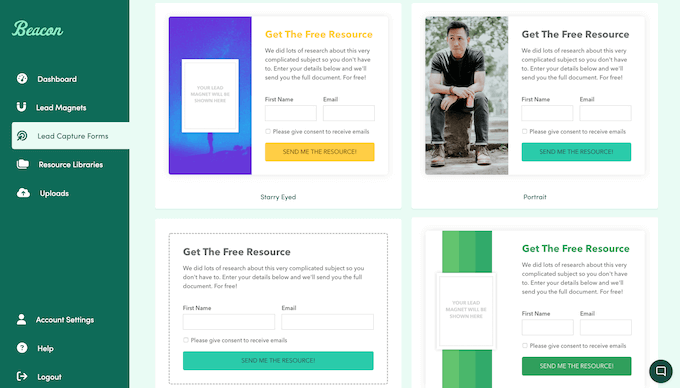
Opt-in’in nasıl ayarlandığından memnun olduğunuzda, onu yayınlayabilirsiniz.
Sonraki adımlar, oluşturduğunuz opt-in türüne bağlı olarak değişecektir. Ancak, örnek olarak Beacon genellikle WordPress blogunuza veya web sitenize yapıştırabileceğiniz bazı kodlar üretecektir.
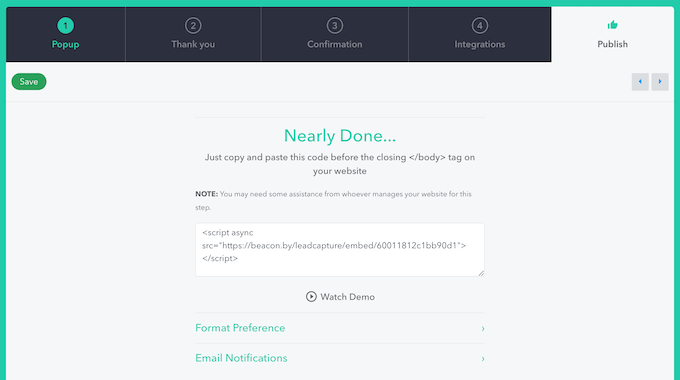
Çeşitli farklı yöntemler ve katılım stilleri denedim ve her zaman iyi sonuçlar aldım.
30. Double Opt-In
Beacon ile, yeni e-posta abonelerinizi çift katılım kullanarak doğrulayabilirsiniz. Bu, spam kaydı durdurabilir, böylece botlar posta listenizde tam üye haline gelmez ve abonelerinize sayılmaz. Sağlayıcınıza bağlı olarak bu, e-posta pazarlama maliyetlerinizi azaltmanıza yardımcı olabilir.
Bazı posta sağlayıcıları da e-postalarınızı teslim etmeden önce çift katılım gerektirir, bu nedenle bu özellik teslim edilebilirlik oranlarınızı artırabilir.
Bir katılım formu oluştururken, basit bir onay kutusu kullanarak bu özelliği açıp kapatabilirsiniz. Ancak, çok iyi bir nedeniniz olmadığı sürece her zaman çift katılım kullanmanızı öneririm.

Çift katılımı etkinleştirirseniz, mesajı özelleştirebilir, konu satırını değiştirebilir ve iş e-posta adresinizi ekleyebilirsiniz.
Beacon ayrıca her abonenin onay durumunu kontrol panelinizde gösterecektir.
Profesyonel İpucu: Eğer katılım e-postaları gönderiyorsanız, bunların spam klasörüne değil, müşterinin gelen kutusuna güvenli bir şekilde ulaştığından emin olmak isteyeceksiniz. Bununla birlikte, bir SMTP hizmet sağlayıcısı ve WP Mail SMTP gibi bir eklenti kullanmanın önemini vurgulamak istiyorum.
31. Kullanışlı Bir Kaynak Kütüphanesi Oluşturun
Giderek daha fazla müşteri adayı mıknatısı oluşturdukça, bu içerik kitaplığını hedef kitlenizle paylaşmanın kolay bir yolunu isteyebilirsiniz.
Bu durumda, tüm bu belgeleri, videoları, bağlantıları, ses dosyalarını ve diğer içerikleri kullanışlı, aranabilir bir kaynak kitaplığında toplayabilirsiniz. Beacon daha sonra bu kaynak kitaplığını bir alt alan adına yayınlayabilir veya doğrudan sitenizin içine yerleştirebilir ve ziyaretçiler tüm kaynaklarınıza aynı konumdan erişebilir. Bu benim en sevdiğim Beacon özelliklerinden biri!
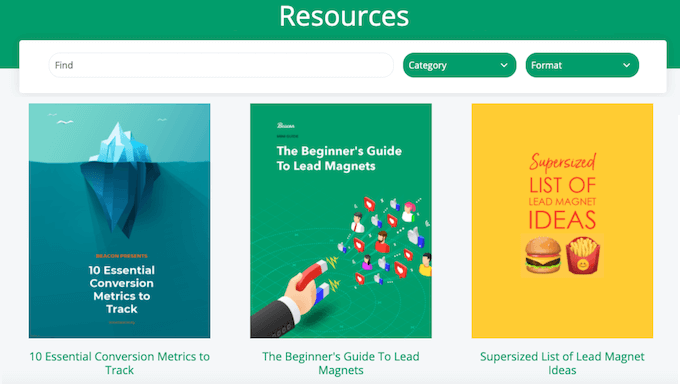
Kaynak kitaplığını herkese açık hale getirebilir ya da ziyaretçilerden bir kaynağı indirmeden önce bir katılım formu doldurmalarını isteyebilirsiniz. Bu şekilde, kitaplığınız çevrimiçi işletmeniz için ek potansiyel müşteriler oluşturabilir. Kaynak kitaplığınızı isteğe bağlı bir parola ile de koruyabilirsiniz.
Kütüphanenizi oluşturmak söz konusu olduğunda, Beacon’da profesyonel bir görünüm ve his verebilmeniz için bir dizi şablon bulunmaktadır.
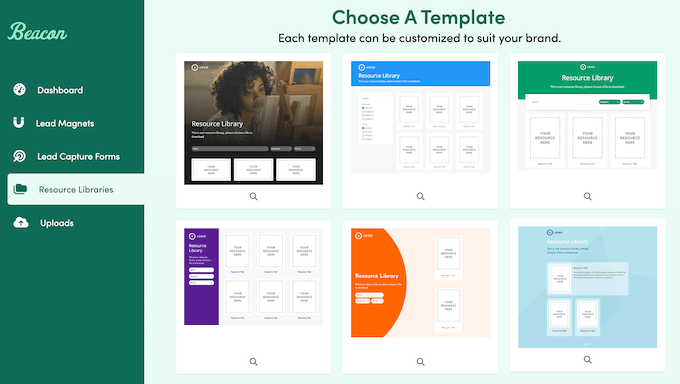
Bir şablon seçtikten sonra, kaynakları doğrudan Beacon’dan ekleyebilir veya Google Drive‘ınızdan, HubSpot hesabınızdan veya genel bir URL’den içe aktarabilirsiniz.
Kaynakları doğrudan yerel bilgisayarınızdan da yükleyebilirsiniz.
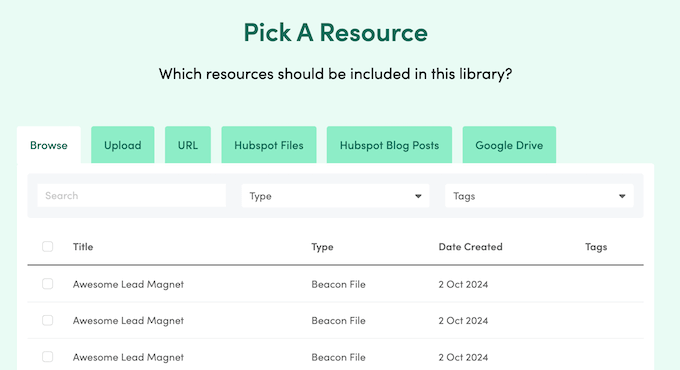
İçerikten memnun olduğunuzda, kendi özel logonuzu, mesajınızı, renklerinizi ve daha fazlasını ekleyerek kütüphaneyi özelleştirebilirsiniz.
Ayrıca altbilgi, küçük resimler ve kaynak başlıkları gibi hangi öğelerin gizleneceğini veya görüntüleneceğini de seçebilirsiniz.
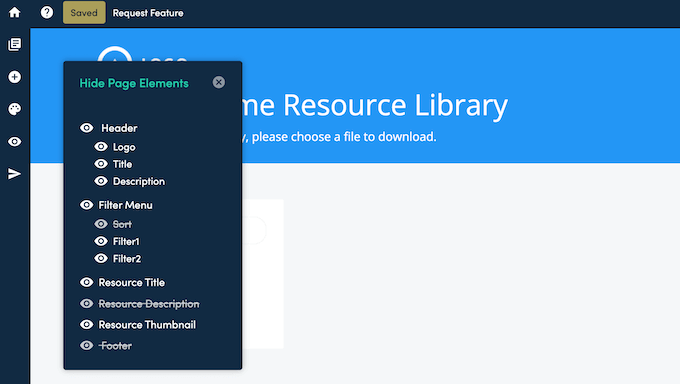
Kaynak kitaplığınızı yayınladıktan sonra, kaynaklarınızı istediğiniz zaman ekleyebilir, çıkarabilir ve yeniden düzenleyebilirsiniz. Bu, kaynak kitaplığınızın zaman içinde büyüyüp gelişebileceği ve güncel kalabileceği anlamına gelir.
32. Akıllı Aboneler
Bir kaynak kitaplığı oluşturuyorsanız, ziyaretçilerden her bir kaynağı indirmeden önce iletişim bilgilerini girmelerini istememelisiniz. Bu, kullanıcılarınızı hayal kırıklığına uğratmanın kesin bir yoludur!
Bunun yerine, Beacon’ın Akıllı Aboneler özelliğini kullanabilirsiniz. Etkinleştirildiğinde, Beacon kişinin iletişim bilgilerini yalnızca bir kez isteyecektir. Bundan sonra, sonraki tüm kaynakları indirmek için sadece bir düğmeye tıklayabilirler, bu da çok daha iyi bir kullanıcı deneyimidir.
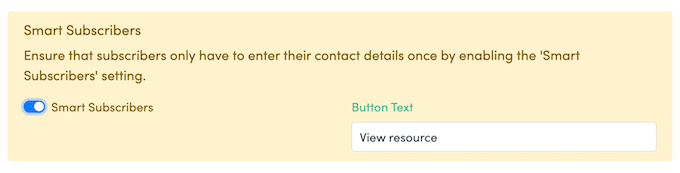
33. Toplum ve Profesyonel Destek
Kullanıcı dostu editörü ve hazır şablonları ile Beacon, güzel müşteri adayı mıknatısları oluşturmayı kolaylaştırıyor. Özellikle blog yazılarını sadece birkaç tıklamayla profesyonelce tasarlanmış müşteri adaylarına dönüştürmemi sağlamasını sevdim.
Ancak, potansiyel müşteri mıknatıslarının dönüşüm oranlarınız üzerinde büyük bir etkisi olabilir. Bununla birlikte, ilgi çekici, yüksek dönüşüm sağlayan kaynaklar oluşturmak için ekstra yardıma ihtiyacınız olabilir.
Başlangıç olarak, Beacon 7/24 erişebileceğiniz çevrimiçi bir bilgi tabanına sahiptir. Burada, Beacon’ın tüm özellikleri hakkında ayrıntılı kılavuzların yanı sıra Beacon’ı ActiveCampaign, AWeber ve Campaign Monitor gibi popüler e-posta pazarlama hizmetleriyle nasıl kullanacağınıza dair tavsiyeler bulacaksınız. Bu çevrimiçi portal, bu Beacon incelemesini yazarken bana çok yardımcı oldu.
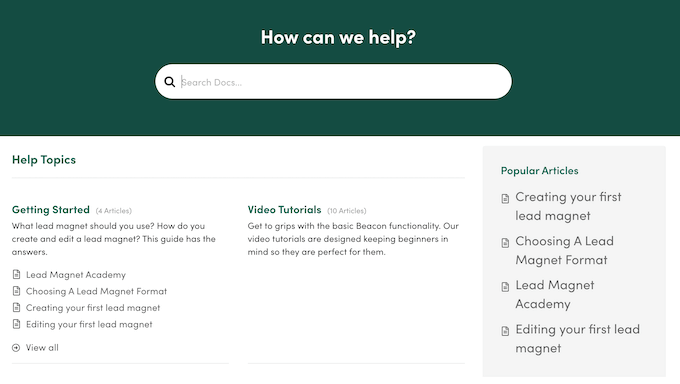
Ayrıca Beacon’da uzmanlaşmanıza yardımcı olmak için tasarlanmış makaleler, videolar ve web seminerlerinden oluşan Beacon Lead Magnet Akademisi de bulunmaktadır. Eğitiminiz için daha yapılandırılmış bir yaklaşım tercih ediyorsanız, normal Beacon belgeleri yerine Akademi’yi tavsiye ederim.
Daha da iyisi, Akademiye doğrudan Beacon kontrol panelinden erişebilirsiniz.
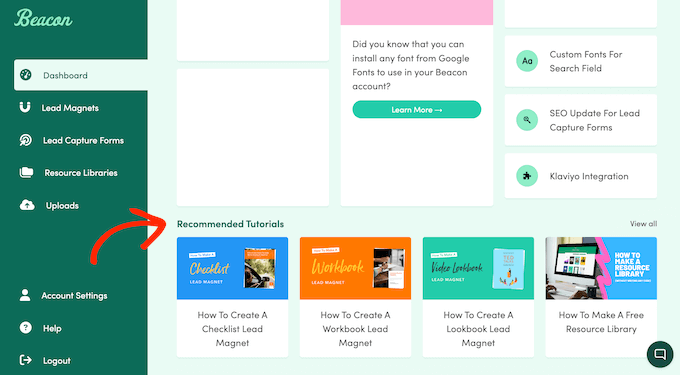
Bire bir yardımı tercih ediyorsanız, doğrudan Beacon kontrol panelinden bir bilet gönderebilirsiniz ve birkaç saat içinde yanıt almanız gerekir.
Beacon İncelemesi: Fiyatlandırma ve Planlar
Yeni mi başlıyorsunuz veya sınırlı bir bütçeniz mi var? O halde ücretsiz bir Beacon hesabına kaydolabilir ve ayda 1 lead magnet oluşturabilirsiniz.
Ayrıca ücretsiz hesabınızda 100 adede kadar potansiyel müşteri toplayabilir ve 500 MB’a kadar dosya depolayabilirsiniz. Ancak online işiniz büyüdükçe premium planlar bu sınırları kaldırdığı için yükseltme yapmaya hazır olmalısınız.
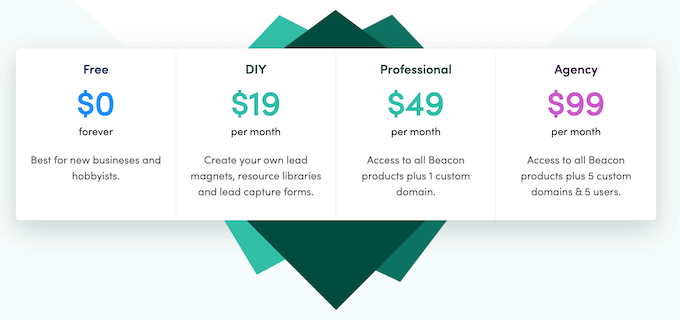
Aralarından seçim yapabileceğiniz 3 farklı plan vardır:
- KENDIN YAP. Aylık 19 ABD doları karşılığında her ay 3 müşteri adayı mıknatısı oluşturabilirsiniz. Ayrıca bu kaynakları akıllı PDF veya indirilebilir PDF olarak yayınlayabilir ve 500 adede kadar potansiyel müşteri toplayabilirsiniz. Daha da ileri gidersek, DIY size tüm şablon kitaplığına erişim sağlar ve ayrıca kendi şablonlarınızı oluşturmanıza olanak tanır. Bununla birlikte, küçük işletme web siteleri veya potansiyel müşteri oluşturmaya yeni başlayan herkes için DIY planını tavsiye ederim.
- Profesyonel. Aylık fiyatı 49$ olan bu plan, 5.000 adede kadar potansiyel müşteri toplamanıza ve istediğiniz kadar potansiyel müşteri mıknatısı oluşturmanıza olanak tanır. Bu oldukça cömert bir ödenektir, bu da Professional’ı bir içerik kütüphanesi oluşturmak ve dağıtmak isteyen herkes veya çok fazla trafik alan ve bu potansiyel müşterileri hızlı bir şekilde yakalamak isteyen web siteleri için harika bir plan haline getirir.
- Ajans. Aylık 99 ABD doları karşılığında sınırsız müşteri adayı mıknatısı oluşturabilir ve bunları birden fazla farklı e-posta adresinden gönderebilirsiniz. Ayrıca Beacon hesabınıza 5 kullanıcı ekleyebilir ve 10.000’e kadar potansiyel müşteri toplayabilirsiniz. Bununla birlikte, bu planın WordPress geliştirme ajansları, pazarlama ajansları veya müşteri sitelerinden oluşan bir portföy yöneten herhangi bir işletme için harika bir seçim olacağını düşünüyorum.
Beacon İncelemesi: Sizin için Doğru Lead Magnet Aracı mı?
Bu Beacon incelemesini özetlemek gerekirse, harika bir lead magnet ve opt-in aracı olduğuna eminim. E-kitaplar, video lookbook’lar, kaynak kılavuzları ve diğer birçok lead magnet oluşturmak için kullandım ve sonuçlardan her zaman memnun kaldım.
Hatta mevcut blog yazılarınızı sadece birkaç tıklama ile güzel lead magnetlere dönüştürebilir veya doğrudan Beacon editöründe metin oluşturmak için yapay zeka kullanabilirsiniz. Bence bu özellikler Beacon’a diğer lead magnet oluşturuculara göre gerçekten avantaj sağlıyor.
Bunu yaptıktan sonra, her bir müşteri adayı mıknatısı için bir opt-in tasarlayabilirsiniz, böylece müşteri adaylarını artırma ve posta listenizi büyütme konusunda sorun yaşamazsınız.
Beacon İncelemesi: SSS
Beacon en iyi lead magnet aracı mı?
Birkaç farklı lead magnet oluşturucuyu test ettikten sonra, bir tasarımcı tutmadan çarpıcı lead magnetler oluşturmak istiyorsanız Beacon’ın sağlam bir seçim olduğuna eminim. Bunun nedeni, Beacon’ın e-kitaplar, kontrol listeleri, e-posta şablonları, teknik incelemeler ve diğer birçok kaynağı kolaylıkla tasarlamanıza olanak tanıyan kullanıcı dostu bir arayüze sahip olmasıdır.
Sadece birkaç dakika içinde geçitli içeriklerden oluşan bir kütüphane bile oluşturabilirsiniz.
Beacon ücretsiz mi?
Evet! Beacon, ayda 1 yeni müşteri adayı mıknatısı oluşturmanıza olanak tanıyan cömert bir ‘sonsuza kadar ücretsiz’ plana sahiptir. Bu, yeni işletmeler, hobiler ve WordPress blog yazarları için harika bir başlangıç noktasıdır. Ancak, ayda 1’den fazla müşteri adayı mıknatısı oluşturmak istiyorsanız premium Beacon planına yükseltmeniz gerekir.
Beacon’ın artıları ve eksileri nelerdir?
Beacon ile ilgili en sevdiğim şey, e-kitaplardan kaynak kılavuzlarına, kontrol listelerine, e-posta şablonlarına, video görünüm kitaplarına ve çok daha fazlasına kadar pratik olarak her türlü potansiyel müşteri mıknatısı oluşturmanıza izin vermesidir.
Ayrıca mevcut bloglarınızı sadece birkaç tıklamayla potansiyel müşteri mıknatıslarına dönüştürebilirsiniz; bu, halihazırda yayınlanmış bir içerik kitaplığınız varsa ancak potansiyel müşteri mıknatısınız yoksa idealdir!
Beacon ayrıca tüm büyük e-posta pazarlama platformlarıyla sorunsuz bir şekilde entegre olur, böylece listenize kolayca yeni aboneler ekleyebilirsiniz.
Eksiler söz konusu olduğunda, ücretsiz Beacon planı oldukça sınırlıdır. Özellikle, müşteri adayı mıknatıslarınızdan herhangi birini indirmek için yükseltme yapmanız gerekir. Bununla birlikte, sitenize bir müşteri adayı yönetim formu yerleştirebilir ve ücretsiz planı kullanarak e-posta toplayabilirsiniz, bu nedenle ücretsiz bir müşteri adayı mıknatısı oluşturucu arıyorsanız bu büyük bir sorun olmamalıdır.
Umarım bu Beacon incelemesi, sizin için doğru çok amaçlı tema olup olmadığına karar vermenize yardımcı olmuştur. Daha sonra, sitenize web anlık bildirimlerini nasıl ekleyeceğinize ilişkin kılavuzumuzu veya WordPress kullanıcıları için en iyi analiz çözümleri uzman seçimimizi görmek isteyebilirsiniz.
If you liked this article, then please subscribe to our YouTube Channel for WordPress video tutorials. You can also find us on Twitter and Facebook.

Beacon User Reviews
Please share your Beacon review to help others in the community.